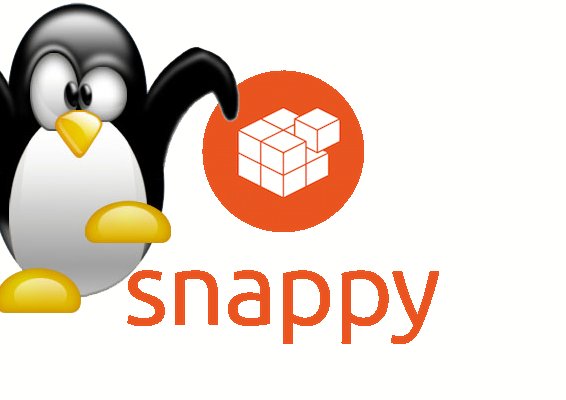Se você precisa instalar programas em diferentes sistemas, veja como instalar o suporte a pacotes Snap no Linux, e comece a usar esse tipo de pacote universal.
Snappy, ou Snap é mais uma tecnologia de próxima geração para a construção e instalação de aplicativos de desktop, que promete revolucionar a forma de instalar programas no Linux.
Originalmente, Snappy é um software de implantação e um sistema de gerenciamento de pacotes que foi projetado e construído pela Canonical para o sistema operacional Ubuntu phone.
Esses pacotes, passaram a ser chamados de snaps. A ferramenta que permite usar os pacotes chama-se, snapd.
Atualmente, ela funciona em várias distribuições Linux e, portanto, permite a implantação de software de forma independente de distribuição.
Conheça melhor o Snap
Para saber mais sobre essa tecnologia, acesse a página do recurso.
Para ver uma lista de aplicativos suportados por essa tecnologia, acesse esse link.
Como instalar o suporte a pacotes Snap no Linux
Se a sua distro ainda não possui suporte a Snap, para instalar o suporte a pacotes Snap no Linux, você deve usar um dos procedimentos abaixo.
Como instalar o suporte a pacotes Snap no Gentoo e derivados
Para instalar o suporte a pacotes Snap no Gentoo e derivados, faça o seguinte:
Passo 1. Abra um terminal, de preferência como administrador (root);
Passo 2. Adicione o repositório do Snapd com o seguinte comando;
echo -e '[gentoo-snappy]\n location = /usr/local/portage/gentoo-snappy\n sync-type = git\n sync-uri = https://github.com/zyga/gentoo-snappy.git\n priority = 50\n auto-sync = yes
\n Categories=Application' | sudo tee /etc/portage/repos.conf/gentoo-snappy.confPasso 3. Em seguida, execute o comando abaixo para ativar o repositório:
emaint sync --repo gentoo-snappyPasso 4. Instale o Snapd com o seguinte comando;
emerge -av app-emulation/snapdPasso 5. Use o comando abaixo para ativar o Snapd;
systemctl enable --now snapd.serviceComo instalar o suporte a pacotes Snap no Arch Linux, Manjaro e derivados
Para instalar o suporte a pacotes Snap no Arch Linux, Manjaro e derivados, você precisa usar o yaourt. Se ele ainda não estiver instalado no seu sistema, use esse tutorial:
Como instalar e usar o Yaourt no Arch Linux e derivados
Depois, faça o seguinte:
Passo 1. Abra um terminal, de preferência como administrador (root);
Passo 2. Instale o Snapd com o seguinte comando;
yaourt -S snapdUma vez instalada, a unidade systemd que é responsável por gerenciar o soquete de comunicação principal para snapd não estará ativada automaticamente e você deve fazer isso manualmente:
sudo systemctl enable --now snapd.socketEm seguida, reinicie o computador para que as alterações de pós-instalação entrem em vigor.
Como instalar o suporte a pacotes Snap no Debian, Raspbian e derivados
Para instalar o suporte a pacotes Snap no Debian, Raspbian e derivados, faça o seguinte:
Passo 1. Abra um terminal, de preferência como administrador (root);
Passo 2. Instale com o seguinte comando;
apt install snapdOu
sudo apt install snapdComo instalar o suporte a pacotes Snap no Linux Fedora e derivados
Para instalar o suporte a pacotes Snap no Fedora e derivados, faça o seguinte:
Passo 1. Abra um terminal, de preferência como administrador (root);
Passo 2. Instale com o seguinte comando;
dnf install snapdOu
sudo dnf install snapdComo instalar o suporte a pacotes Snap no Ubuntu, Mint e derivados
Para instalar o suporte a pacotes Snap no Ubuntu, Mint e derivados, faça o seguinte:
Passo 1. Abra um terminal;
Passo 2. Instale com o seguinte comando;
sudo apt-get install snapdComo instalar o suporte a pacotes Snap no openSUSE e derivados
Para instalar o suporte a pacotes Snap no Linux openSUSE e derivados, faça o seguinte:
Passo 1. Abra um terminal;
Passo 2. Se você estiver usando o openSUSE 15, adicione o repositório do Snapd com o seguinte comando;
sudo zypper addrepo http://download.opensuse.org/repositories/system:/snappy/openSUSE_Leap_15.0/ snappyPasso 3. Se você estiver usando o openSUSE 42.2, adicione o repositório do Snapd com o seguinte comando;
sudo zypper addrepo http://download.opensuse.org/repositories/system:/snappy/openSUSE_Leap_42.2/ snappyPasso 4. Se você estiver usando o openSUSE 42.3, adicione o repositório do Snapd com o seguinte comando;
sudo zypper addrepo http://download.opensuse.org/repositories/system:/snappy/openSUSE_Leap_42.3/ snappyPasso 5. Se você estiver usando o Tumbleweed, adicione o repositório do Snapd com o seguinte comando;
sudo zypper addrepo http://download.opensuse.org/repositories/system:/snappy/openSUSE_Tumbleweed/ snappyPasso 6. Agora instale o snapd com o comando abaixo;
sudo zypper install snapdPasso 7. Uma vez que o pacote snapd foi instalado com sucesso, você deve habilitar a unidade systemd que se preocupa com o soquete de comunicação principal do snapd, pois isso ainda não é feito automaticamente:
sudo systemctl enable --now snapd.socketComo instalar o suporte a pacotes Snap no Solus e derivados
Para instalar o suporte a pacotes Snap no Solus e derivados, faça o seguinte:
Passo 1. Abra um terminal;
Passo 2. Instale com o seguinte comando;
sudo eopkg upsudo eopkg install snapdEm seguida, reinicialize o sistema para garantir que o AppArmor e o snapd sejam inicializados.
Como usar Snap no Linux
Com o suporte a Snap instalado em sua distribuição, já é possível instalar aplicativos.
Para isso, existem vários comandos, mas a forma mais simples de instalar seja indicando a url do arquivo de referência, fornecido pela aplicação desejada, com o seguinte comando:
sudo snap install gimpNo exemplo acima, foi instalando o GIMP. No link abaixo, você encontrará diversos aplicativos que podem ser instalados no Linux via Snap. Confira!
E aqui no Blog, você pode encontrar tutoriais sobre a instalação de programas via Snap usando a busca do site, ou acessando o link abaixo: